Otrzymaj bezpłatne skanowanie i sprawdź, czy twój komputer jest zainfekowany.
USUŃ TO TERAZAby korzystać z w pełni funkcjonalnego produktu, musisz kupić licencję na Combo Cleaner. Dostępny jest 7-dniowy bezpłatny okres próbny. Combo Cleaner jest własnością i jest zarządzane przez RCS LT, spółkę macierzystą PCRisk.
Poradnik usuwania wirusa PsiXBot
Czym jest PsiXBot?
PsiXBot to kolejny wirus trojański przeznaczony do zapisywania różnych informacji o systemie użytkownika. W większości przypadków cyberprzestępcy rozprzestrzeniają PsiXBot za pomocą kampanii spamowych i zestawów exploitów. Dlatego PsiXBot zazwyczaj infiltruje komputery bez pozwolenia.
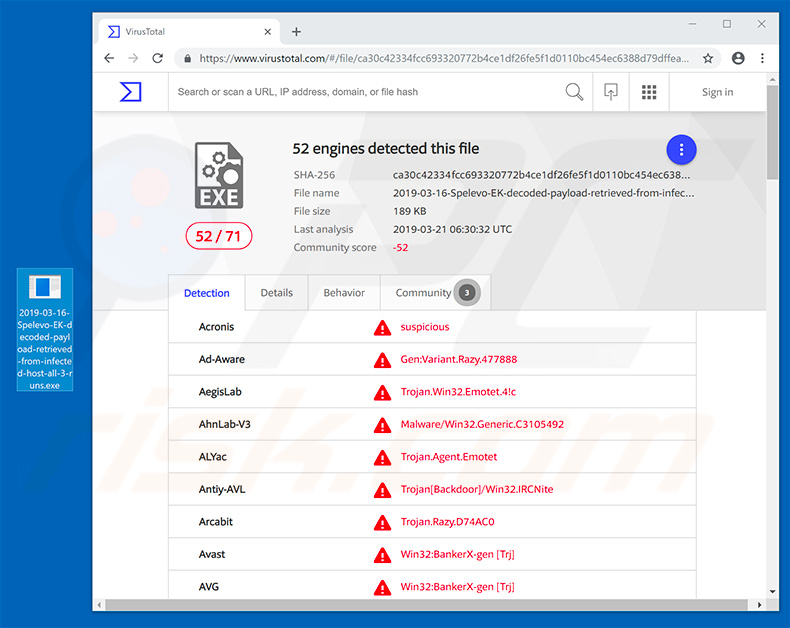
PsiXBot może zapisywać dane, pliki cookies oraz loginy/hasła zapisane w przeglądarkach i kliencie FTP FileZilla. Ponadto wyodrębnia hasła z aplikacji Outlook. Kolejna funkcja śledzenia danych obejmuje zapisywanie klawiszy - PsiXBot rejestruje naciśnięcia klawiszy, aby uzyskać dostęp do różnych kont osobistych w sieciach społecznościowych, e-mailach, a zwłaszcza bankach. Deweloperzy trojanów śledzących dane starają się generować jak najwięcej przychodów. Dlatego też porwane konta bankowe są niewłaściwie wykorzystywane podczas zakupów online, przelewów i innych podobnych transakcji. Konta e-mail i sieci społecznościowe mogą być również używane do pożyczania pieniędzy i dalszego rozprzestrzeniania malware, wysyłając złośliwe pliki do wszystkich kontaktów. Inną funkcją jest instalacja aplikacji na komputer, która pozwala cyberprzestępcom monitorować ekran i wchodzić z nim w interakcje. Zauważ, że PsiXBot tworzy zaplanowane zadanie do ponownego uruchomienia co 60 sekund. Ma to na celu zapewnienie działania bota i utrudnienie jego zamknięcia. Obecność tego malware może prowadzić do poważnych problemów prywatności, różnych infekcji systemowy (ransomware, górników kryptowaluty, adware/porywaczy przeglądarki) oraz znacznych strat finansowych (dług, utracone oszczędności itp.). Z tego powodu PsiXBot powinien zostać wyeliminowany jak najszybciej jak to możliwe.
| Nazwa | Wirus PsiXBot |
| Typ zagrożenia | Trojan, wirus kradnący hasła, malware bankowe oprogramowanie szpiegujące. |
| Nazwy wykrycia | Avast (Win32:ReposFxg-F [Trj]), BitDefender (Trojan.GenericKDZ.54738), ESET-NOD32 (wariant Win32/Kryptik.GQZC), Kaspersky (Trojan-Banker.Win32.Emotet.coso), Pełna lista (VirusTotal) |
| Objawy | Trojany są zaprojektowane, aby podstępnie infiltrować komputer ofiary i pozostać cichymi, w wyniku czego na zainfekowanej maszynie nie ma jasno widocznych objawów. |
| Metody dystrybucji | Zainfekowane załączniki e-mail, złośliwe ogłoszenia internetowe, inżynieria społeczna, narzędzia "łamania" oprogramowania. |
| Zniszczenie | Skradzione hasła i informacje bankowe, kradzież tożsamości, komputer ofiary dodany do botnetu. |
| Usuwanie |
Aby usunąć możliwe infekcje malware, przeskanuj komputer profesjonalnym oprogramowaniem antywirusowym. Nasi analitycy bezpieczeństwa zalecają korzystanie z Combo Cleaner. Pobierz Combo CleanerBezpłatny skaner sprawdza, czy twój komputer jest zainfekowany. Aby korzystać z w pełni funkcjonalnego produktu, musisz kupić licencję na Combo Cleaner. Dostępny jest 7-dniowy bezpłatny okres próbny. Combo Cleaner jest własnością i jest zarządzane przez RCS LT, spółkę macierzystą PCRisk. |
Istnieją dziesiątki trojanów kradnących dane, które mają podobieństwa z PsiXBot, w tym FormBook, TrickBot, Adwind i Tefosteal - to tylko niektóre przykłady z wielu. Pamiętaj, że chociaż programiści są różni, wszystkie te wirusy zachowują się identycznie - zapisują dane, co stanowi poważne zagrożenie dla prywatności i bezpieczeństwa finansowego. Dlatego natychmiast usuń te infekcje.
W jaki sposób PsiXBot infiltrował mój komputer?
PsiXBot jest dystrybuowany głównie za pomocą kampanii spamowych i zestawów exploitów (takich jak Spelevo i Smoke Loader). Kampanie spamowe są proste. cyberprzestępcy wysyłają tysiące zwodniczych e-maili zawierających złośliwe załączniki wraz z wiadomościami zachęcającymi użytkowników do ich otworzenia. Załączniki te są zazwyczaj przedstawiane jako legalne dokumenty (rachunki, faktury, paragony itp.), jednak jest to po prostu przebranie - ich otwarcie prowadzi do różnych infekcji systemowych. Podobnie jak w przypadku infekcji trojańskich, zestawy exploitów zasadniczo infiltrują komputery i kontynuują podstępne wprowadzanie dodatkowego malware, takiego jak PsiXBot. Wszystko to dzieje się w tle, bez zgody użytkowników. Po udanej infiltracji PsiXBot sprawdza, czy ustawienia regionalne systemu to język rosyjski. Jeśli tak, złośliwe oprogramowanie się kończy. Jeśli nie, kontynuuje działanie. Sugeruje to, że cyberprzestępcy pochodzą z Rosji i mają na celu ochronę ludzi z tego kraju.
Jak uniknąć instalacji złośliwego oprogramowania?
Zachowaj ostrożność podczas przeglądania Internetu oraz pobierania, instalowania i aktualizowania oprogramowania. Zastanów się dwa razy, zanim otworzysz załączniki do e-maila. Pliki/linki, które są nieistotne i te otrzymane z podejrzanych/nierozpoznawalnych adresów e-mail nigdy nie powinny być otwierane. Pobieraj oprogramowanie wyłącznie z oficjalnych źródeł, korzystając z bezpośrednich linków do pobierania. Zewnętrzne narzędzia do pobierania/instalacji często zawierają fałszywe aplikacje, dlatego nigdy nie należy ich używać. To samo dotyczy aktualizacji oprogramowania. Zainstalowane aplikacje i systemy operacyjne również muszą być aktualizowane. Powinno to zostać osiągnięte poprzez wbudowane funkcje lub narzędzia dostarczone przez oficjalnego programistę. Narzędzia łamania oprogramowania są również wykorzystywane do rozsyłania malware. Dlatego nigdy nie powinieneś brać udziału w piractwie komputerowym, ponieważ jest to cyberprzestępczość, a ryzyko infekcji jest niezwykle wysokie. Na koniec zainstaluj i uruchom renomowane oprogramowanie antywirusowe/antyspyware, ponieważ narzędzia te wykrywają i eliminują malware, zanim system zostanie uszkodzony. Kluczem do bezpieczeństwa komputera jest ostrożność. Jeśli uważasz, że twój komputer jest już zainfekowany, zalecamy przeprowadzenie skanowania za pomocą Combo Cleaner Antivirus dla Windows, aby automatycznie wyeliminować infiltrujące malware.
Panel administratora malware PsiXBot:
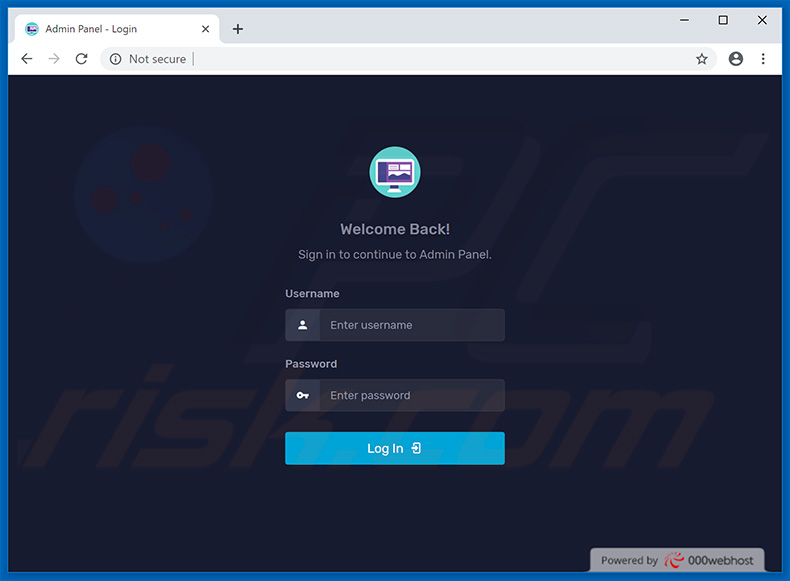
Aktualizacja 10. września 2019 roku - PsiXBot zostało kilkakrotnie zaktualizowane od pierwszego wydania. Jednak do jego ostatniego wydania została dodana funkcja używaną do celów wyłudzenia seksualnego. Malware stale śledzi aktywność przeglądania Internetu przez użytkownika i wyszukuje określone słowa kluczowe związane z pornografią na odwiedzanych stronach. Jeśli użytkownik odwiedzi witrynę zawierającą treści dla dorosłych, malware natychmiast rozpocznie nagrywanie wideo (przez kamerę internetową) i audio (przez mikrofon). Przechwycony plik multimedialny jest zapisywany w formacie .avi i wysyłany do zdalnego serwera (Zarządzania i Kontroli). Po zdobyciu takich materiałów cyberprzestępcy rozpoczynają kampanię wyłudzenia seksualnego - wysyłają użytkownikom różne e-maile z informacją, że mają skompromitowany materiał z użytkownikiem „samozadowalającym się" i że udostępnią go wszystkim znajomym i współpracownikom użytkownika, jeśli okup nie zostanie zapłacony . Teraz warto wspomnieć, że istnieje wiele fałszywych kampanii wyłudzenia seksualnego - oszuści wysyłają setki tysięcy e-maili podszywających się pod takie materiały i mających na celu nakłonienie łatwowiernych użytkowników do zapłacenia. Niestety, wiele osób faktycznie wierzy tym wiadomościom. Jednak w tym przypadku stwierdzenia mogą być prawdziwe. Jeśli odwiedziłeś witryny dla dorosłych z zainstalowanym PsiXBot na swoim komputerze, istnieje prawdopodobieństwo, że zostałeś nagrany. Jeśli jednak otrzymałeś taki e-mail, płatność nie wchodzi w grę, ponieważ oszuści jedynie cię szantażują. Osoby te prawdopodobnie będą prosić o jeszcze więcej pieniędzy po początkowej płatności. Co więcej, istnieje wysokie prawdopodobieństwo, że niczego nie usuną, nawet jeśli zgodzisz się zapłacić. Z tego powodu nigdy nie należy im ufać.
Natychmiastowe automatyczne usunięcie malware:
Ręczne usuwanie zagrożenia może być długim i skomplikowanym procesem, który wymaga zaawansowanych umiejętności obsługi komputera. Combo Cleaner to profesjonalne narzędzie do automatycznego usuwania malware, które jest zalecane do pozbycia się złośliwego oprogramowania. Pobierz je, klikając poniższy przycisk:
POBIERZ Combo CleanerPobierając jakiekolwiek oprogramowanie wyszczególnione na tej stronie zgadzasz się z naszą Polityką prywatności oraz Regulaminem. Aby korzystać z w pełni funkcjonalnego produktu, musisz kupić licencję na Combo Cleaner. Dostępny jest 7-dniowy bezpłatny okres próbny. Combo Cleaner jest własnością i jest zarządzane przez RCS LT, spółkę macierzystą PCRisk.
Szybkie menu:
- Czym jest PsiXBot?
- KROK 1. Manualne usuwanie malware PsiXBot.
- KROK 2. Sprawdź, czy twój komputer jest czysty.
Jak manualnie usunąć malware?
Ręczne usuwanie malware jest skomplikowanym zadaniem. Zwykle lepiej jest pozwolić programom antywirusowym lub anty-malware zrobić to automatycznie. Aby usunąć to malware zalecamy użycie Combo Cleaner Antivirus dla Windows. Jeśli chcesz manualnie usunąć malware, pierwszym krokiem jest zidentyfikowanie jego nazwy. Oto przykład podejrzanego programu uruchomionego na komputerze użytkownika:

Jeśli zaznaczyłeś listę programów uruchomionych na komputerze, na przykład używając menedżera zadań i zidentyfikowałeś program, który wygląda podejrzanie, powinieneś wykonać te kroki:
 Pobierz program o nazwie Autoruns. Pokazuje on automatyczne uruchamianie aplikacji, rejestr i lokalizacje systemów plików:
Pobierz program o nazwie Autoruns. Pokazuje on automatyczne uruchamianie aplikacji, rejestr i lokalizacje systemów plików:

 Uruchom ponownie swój komputer w trybie awaryjnym:
Uruchom ponownie swój komputer w trybie awaryjnym:
Użytkownicy Windows XP i Windows 7: Uruchom swój komputer w Trybie awaryjnym z obsługą sieci: Kliknij przycisk Start, kliknij polecenie Zamknij, kliknij opcję Uruchom ponownie, kliknij przycisk OK. Podczas uruchamiania komputera naciśnij klawisz F8 na klawiaturze tak wiele razy, aż zobaczysz Menu opcji zaawansowanych systemu Windows, a następnie wybierz opcję Tryb awaryjny z obsługą sieci z listy.

Film pokazujący jak uruchomić system Windows 7 w "Trybie awaryjnym z obsługą sieci":
Użytkownicy Windows 8: Przejdź do ekranu startowego Windows 8, wpisz Advanced. W wynikach wyszukiwania wybierz opcję Ustawienia. Kliknij na zaawansowane opcje startowe. W otwartym oknie „Ogólne ustawienia komputera" wybierz Zaawansowane uruchamianie. Kliknij przycisk "Uruchom ponownie teraz". Komputer zostanie ponownie uruchomiony w "Menu zaawansowanych opcji uruchamiania." Kliknij przycisk "Rozwiązywanie problemów", a następnie kliknij przycisk "Opcje zaawansowane". Na ekranie zaawansowanych opcji kliknij "Ustawienia uruchamiania." Kliknij przycisk "Restart". Komputer uruchomi się ponownie do ekranu Ustawienia startowe. Naciśnij "5", aby uruchomić w Trybie awaryjnym z obsługą sieci.

Film pokazujący, jak uruchomić Windows 8 w "Trybie awaryjnym z obsługą sieci":
Użytkownicy Windows 10: Kliknij logo Windows i wybierz ikonę Zasilania. W otwartym menu kliknij "Uruchom ponownie" przytrzymując przycisk "Shift" na klawiaturze. W oknie "wybierz opcję" kliknij przycisk "Rozwiązywanie problemów", a następnie wybierz opcję "Opcje zaawansowane". W menu zaawansowanych opcji wybierz "Ustawienia uruchamiania" i kliknij przycisk "Uruchom ponownie". W poniższym oknie powinieneś kliknąć przycisk "F5" na klawiaturze. Spowoduje to ponowne uruchomienie systemu operacyjnego w trybie awaryjnym z obsługą sieci.

Film pokazujący jak uruchomić Windows 10 w "Trybie awaryjnym z obsługą sieci":
 Wyodrębnij pobrane archiwum i uruchom plik Autoruns.exe.
Wyodrębnij pobrane archiwum i uruchom plik Autoruns.exe.

 W aplikacji Autoruns kliknij „Opcje" u góry i odznacz opcje „Ukryj puste lokalizacje" i „Ukryj wpisy Windows". Po tej procedurze kliknij ikonę „Odśwież".
W aplikacji Autoruns kliknij „Opcje" u góry i odznacz opcje „Ukryj puste lokalizacje" i „Ukryj wpisy Windows". Po tej procedurze kliknij ikonę „Odśwież".

 Sprawdź listę dostarczoną przez aplikację Autoruns i znajdź plik malware, który chcesz wyeliminować.
Sprawdź listę dostarczoną przez aplikację Autoruns i znajdź plik malware, który chcesz wyeliminować.
Powinieneś zapisać pełną ścieżkę i nazwę. Zauważ, że niektóre malware ukrywa swoje nazwy procesów pod prawidłowymi nazwami procesów systemu Windows. Na tym etapie bardzo ważne jest, aby unikać usuwania plików systemowych. Po zlokalizowaniu podejrzanego programu, który chcesz usunąć, kliknij prawym przyciskiem myszy jego nazwę i wybierz „Usuń"

Po usunięciu malware za pomocą aplikacji Autoruns (zapewnia to, że malware nie uruchomi się automatycznie przy następnym uruchomieniu systemu), należy wyszukać jego nazwę na komputerze. Przed kontynuowaniem należy włączyć ukryte pliki i foldery. Jeśli znajdziesz plik malware, upewnij się, że go usunąłeś.

Uruchom ponownie komputer w normalnym trybie. Wykonanie poniższych czynności powinno pomóc w usunięciu malware z twojego komputera. Należy pamiętać, że ręczne usuwanie zagrożeń wymaga zaawansowanych umiejętności obsługi komputera. Zaleca się pozostawienie usuwania malware programom antywirusowym i zabezpieczającym przed malware. Te kroki mogą nie działać w przypadku zaawansowanych infekcji malware. Jak zawsze lepiej jest uniknąć infekcji, niż później próbować usunąć malware. Aby zapewnić bezpieczeństwo swojego komputera, należy zainstalować najnowsze aktualizacje systemu operacyjnego i korzystać z oprogramowania antywirusowego.
Aby mieć pewność, że twój komputer jest wolny od infekcji malware, zalecamy jego skanowanie za pomocą Combo Cleaner Antivirus dla Windows.
Udostępnij:

Tomas Meskauskas
Ekspert ds. bezpieczeństwa, profesjonalny analityk złośliwego oprogramowania
Jestem pasjonatem bezpieczeństwa komputerowego i technologii. Posiadam ponad 10-letnie doświadczenie w różnych firmach zajmujących się rozwiązywaniem problemów technicznych i bezpieczeństwem Internetu. Od 2010 roku pracuję jako autor i redaktor Pcrisk. Śledź mnie na Twitter i LinkedIn, aby być na bieżąco z najnowszymi zagrożeniami bezpieczeństwa online.
Portal bezpieczeństwa PCrisk jest prowadzony przez firmę RCS LT.
Połączone siły badaczy bezpieczeństwa pomagają edukować użytkowników komputerów na temat najnowszych zagrożeń bezpieczeństwa w Internecie. Więcej informacji o firmie RCS LT.
Nasze poradniki usuwania malware są bezpłatne. Jednak, jeśli chciałbyś nas wspomóc, prosimy o przesłanie nam dotacji.
Przekaż darowiznęPortal bezpieczeństwa PCrisk jest prowadzony przez firmę RCS LT.
Połączone siły badaczy bezpieczeństwa pomagają edukować użytkowników komputerów na temat najnowszych zagrożeń bezpieczeństwa w Internecie. Więcej informacji o firmie RCS LT.
Nasze poradniki usuwania malware są bezpłatne. Jednak, jeśli chciałbyś nas wspomóc, prosimy o przesłanie nam dotacji.
Przekaż darowiznę
▼ Pokaż dyskusję